WebブラウザでGaussian Splattingの編集ができるビューワーが公開されました。
この記事について
PlayCanvasのモデルビューワーで、3D Gaussian Splatting(.ply)ファイルを編集することができる「Super Splat」というプロジェクトがPlayCanvasのGitHubリポジトリにオープンソースでMITライセンスで公開されました。
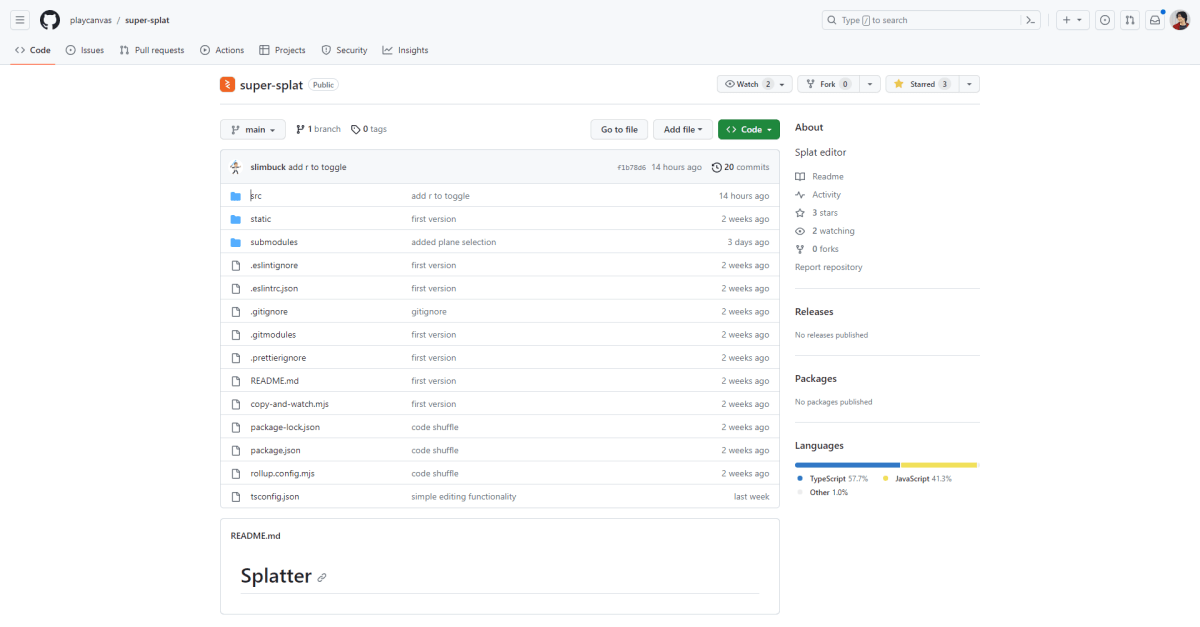
GitHub playcanvas/super-splat
Super Splatについて
こちらが開発チームの「Will Eastcott」さんのツイートとなります。
この動画のように3D Gaussian Splatting(.ply)ファイルに対しての処理をブラウザで高速に実施できます。
- .plyファイルのインポート
- 加工・編集
- 編集後のデータを.plyファイルでのエクスポート
関連する記事
3D Gaussian Splattingについては関連する記事を御覧ください。
インストール方法
リポジトリのURLはこちらとなります。まだドキュメントは用意されていませんが、以下の手順でローカルの環境で実行できます。
- クローン ( git clone )
git clone git@github.com:playcanvas/super-splat.git
- サブモジュール ( submodule ) のインストール
サブモジュールとsubmodules/model-viewerが配置されていますので以下のコマンドでサブモジュールをインストールします。
git submodule update --init --recursive
- 実行
npm install # パッケージのインストール
npm run build # ビルド (distフォルダに生成されます)
npm run serve # ローカルサーバーの起動
上記を実行後、ブラウザで localhost:3000 にアクセスし「Super Splat」のプロジェクトを利用できます。
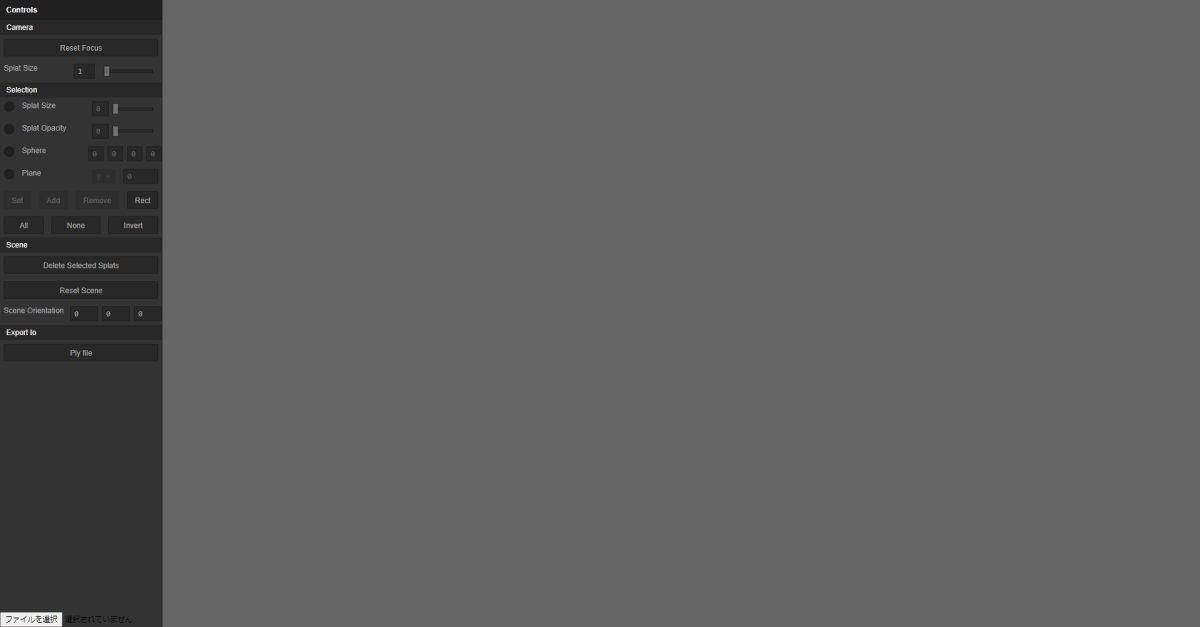
起動後 localhost:3000
使い方(データのインポートからエクスポートまで)
私の環境で「Super Splat」のモデルビューワーをホスティングしてみましたのでこちらを元に使い方を見ていきます。
1. データの読み込み
こちらのURLにアクセスすると、以下のような画面が表示されます。
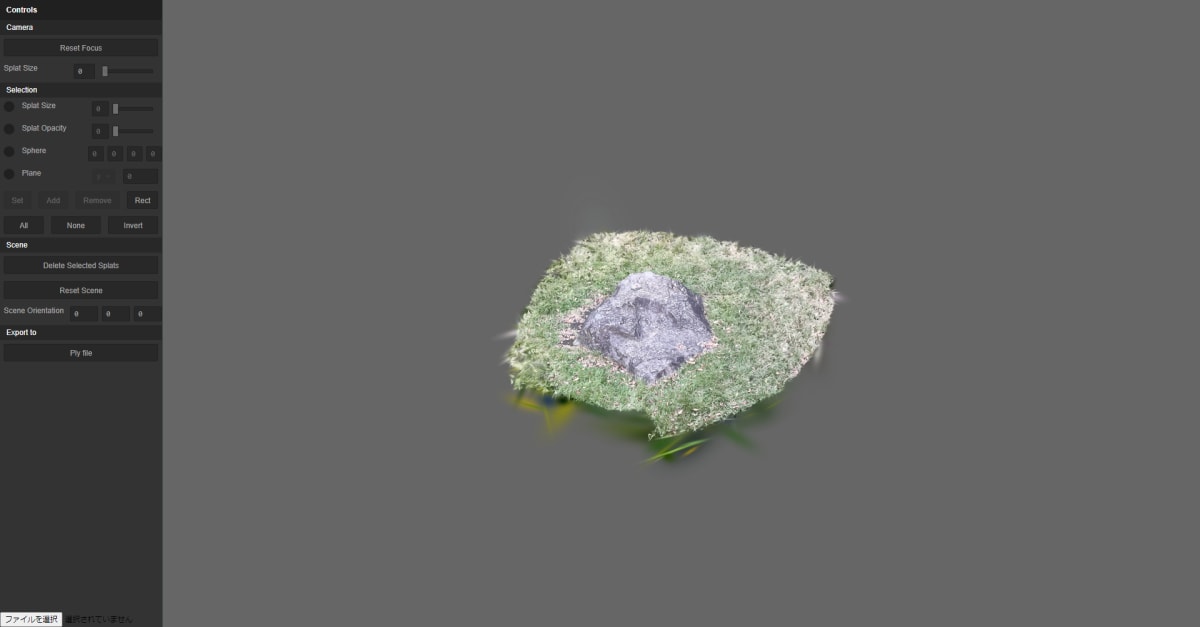 こちらは、先日私が撮影したものをアップロードしたデータです。
こちらは、先日私が撮影したものをアップロードしたデータです。
Luma AIなどで撮影をした.plyファイルがあれば、ローカルからアップロードをしてインポートできます。
2. データの編集(不要な点群の削除)
a. 球体の大きさを元に不要な点群を削除
-
Selectionの項目からSphereを選択します。 - 入力箇所が4つありますが、左から順に位置(
x,y,z), 大きさ (radius) となります。
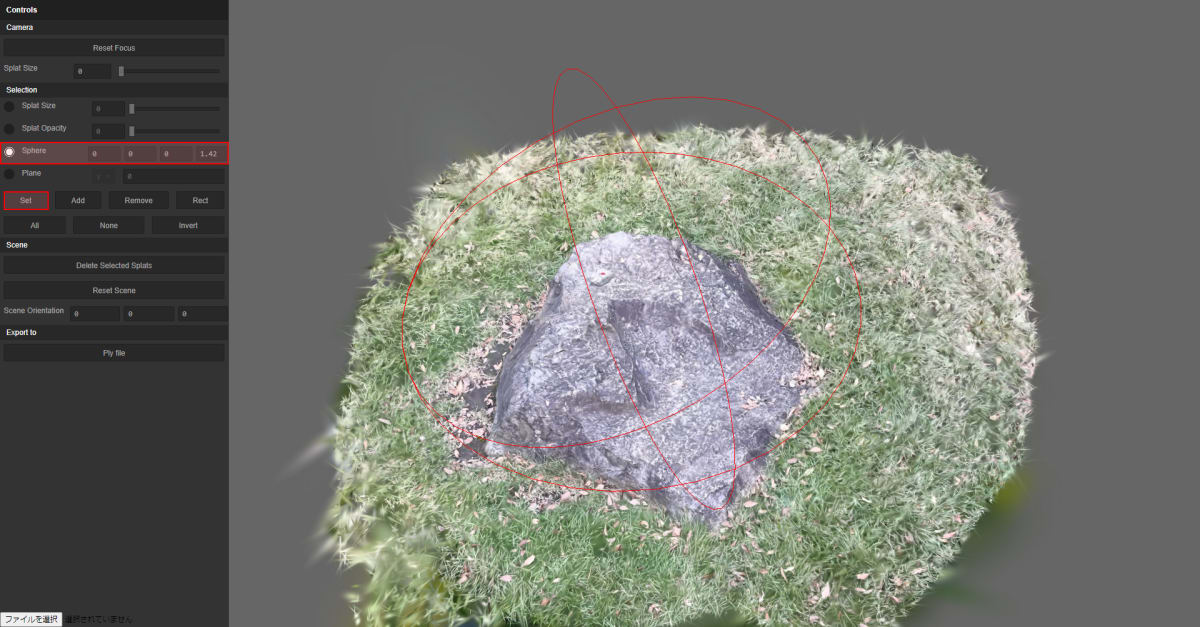
切り抜く範囲を設定した後
b. 不要な点群を選択
-
Sceneの項目にあるDelete selected Splatsをクリックし、切り抜きを実施します
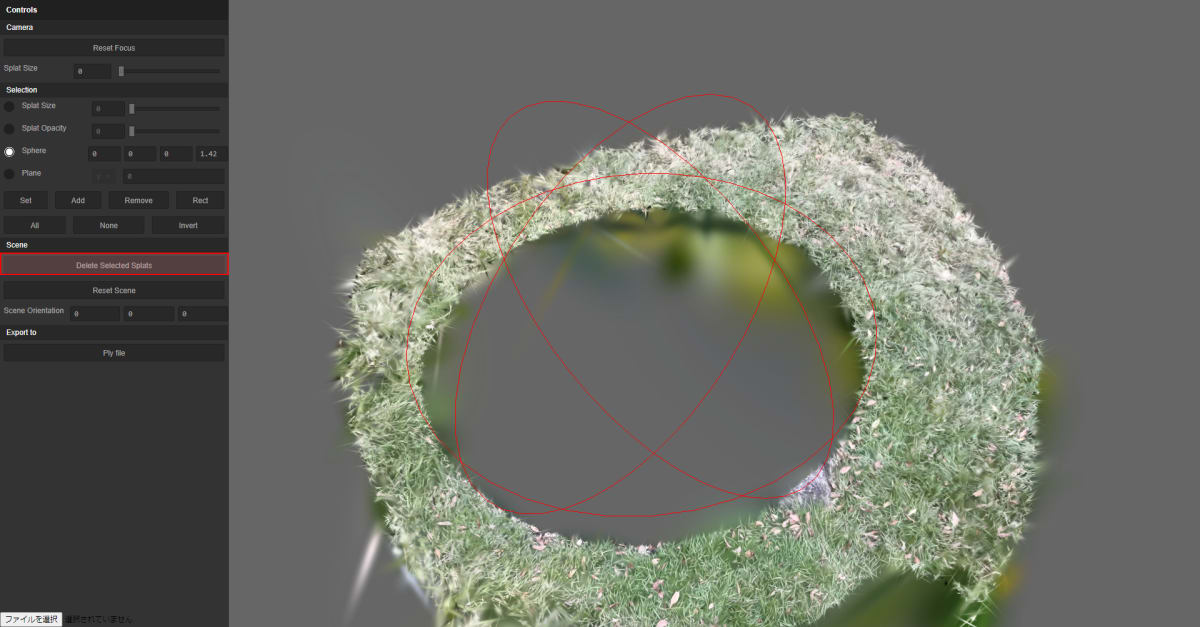
切り抜きを実施した後
c. 修正・調整
- 先程、反対に切り抜いてしまったので
Reset Sceneをクリックしてシーンをリセットします。 -
Invertをクリックすることで、これまで選択されていなかった箇所を選択して切り抜くことができます。
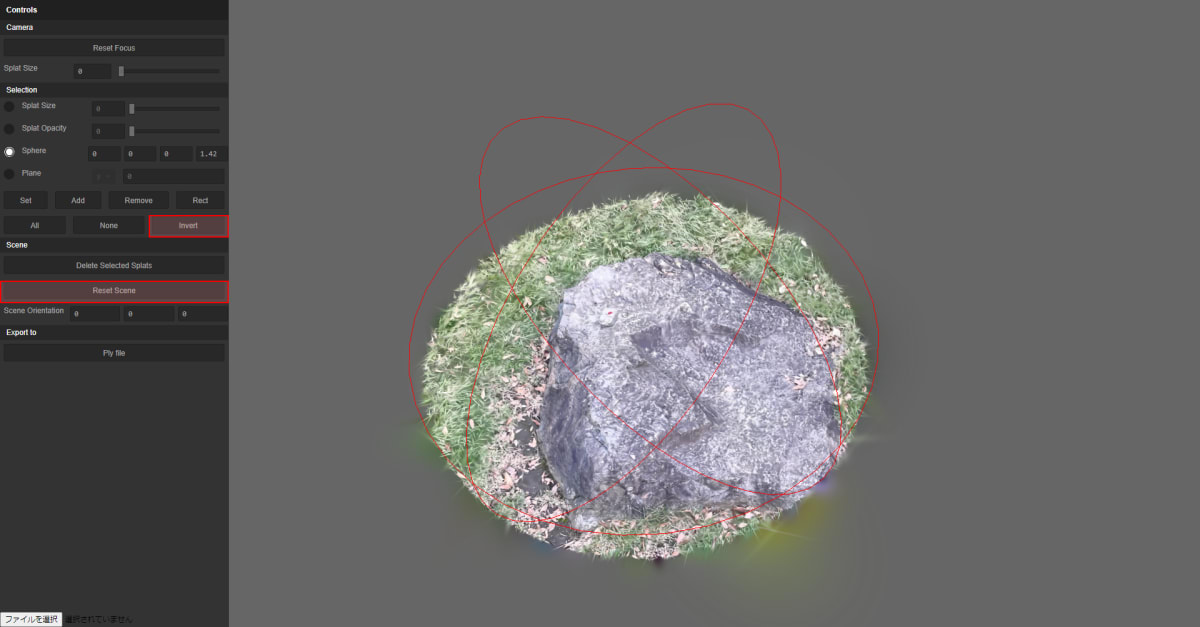
切り抜く範囲を調整後
3. データのエクスポート
-
Export toの項目からPly fileを選択して新しい.plyふぁいるとして エクスポートをします。
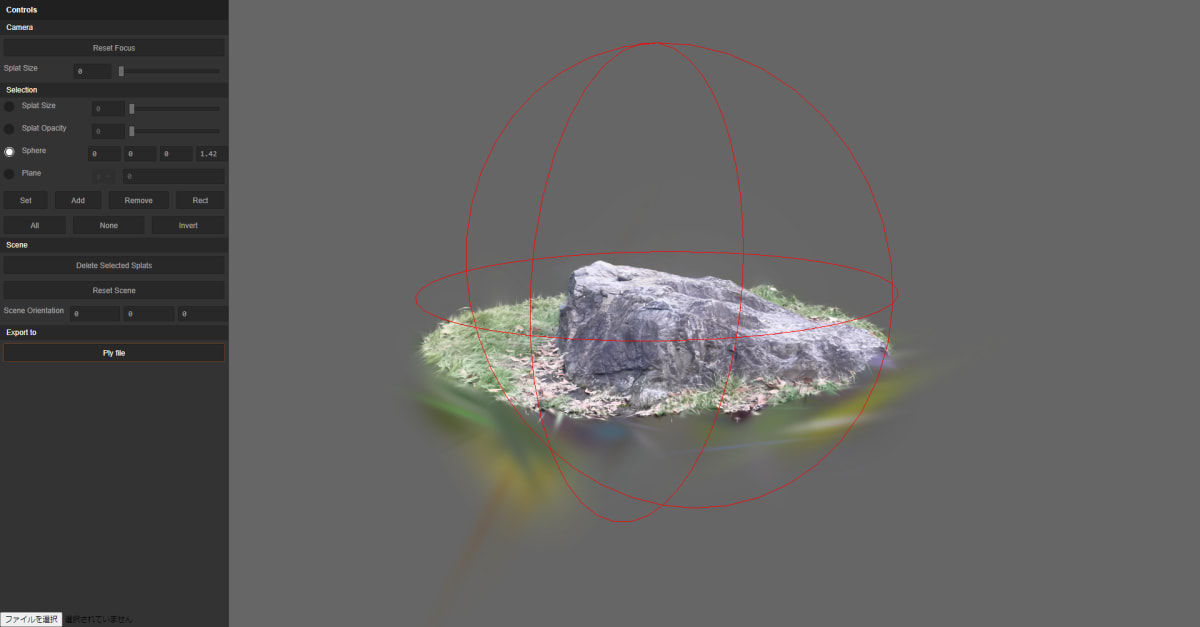
エクスポートしたデータをPlayCanvasのモデルビューワーで表示
- モデルデータの確認のためにこちらの、PlayCanvas glTF Viewerにアクセスをしてエクスポートした、
.plyファイルを読み込みます。
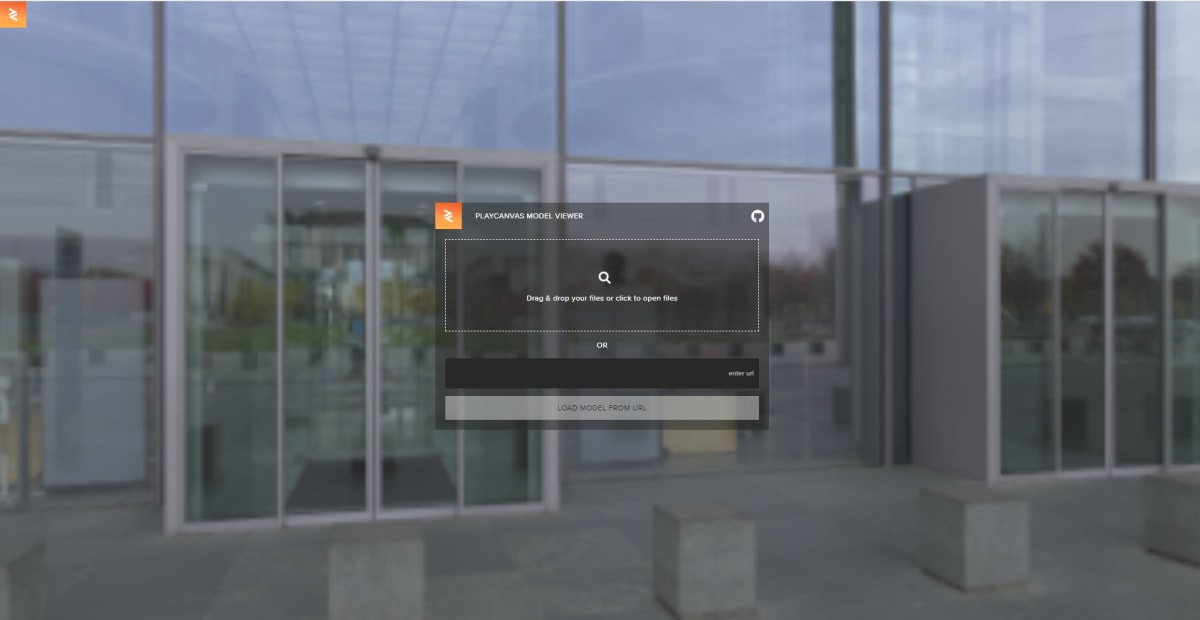
こちらのビューワーを利用することでARでの表示なども可能です。
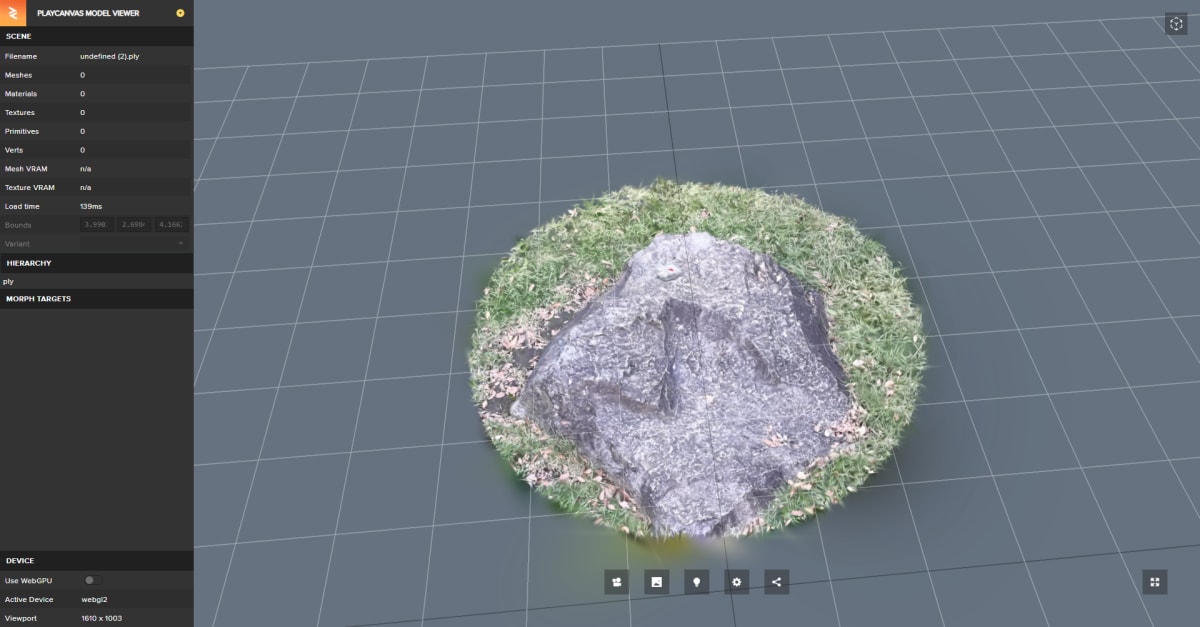
まだ、リリースされたばかりで大きく変更が加わる可能性が高いものとなりますが、ブラウザで.plyファイルの編集ができるのは便利だと思います。
Discussion